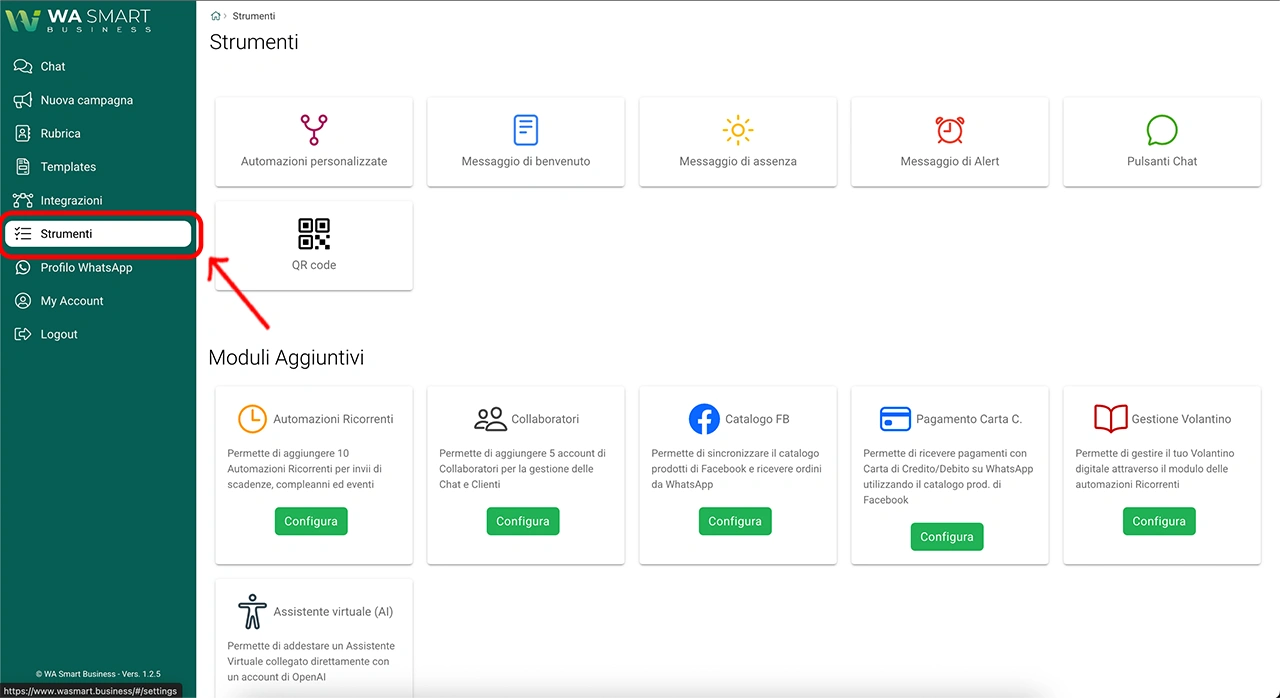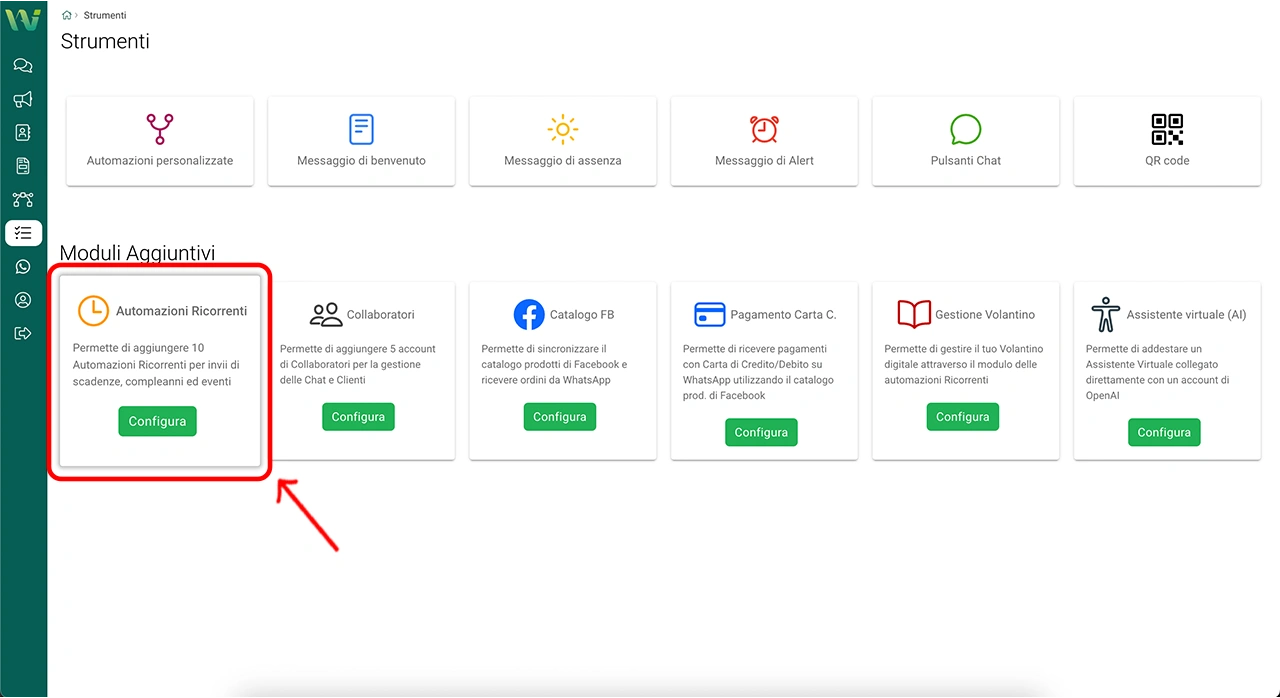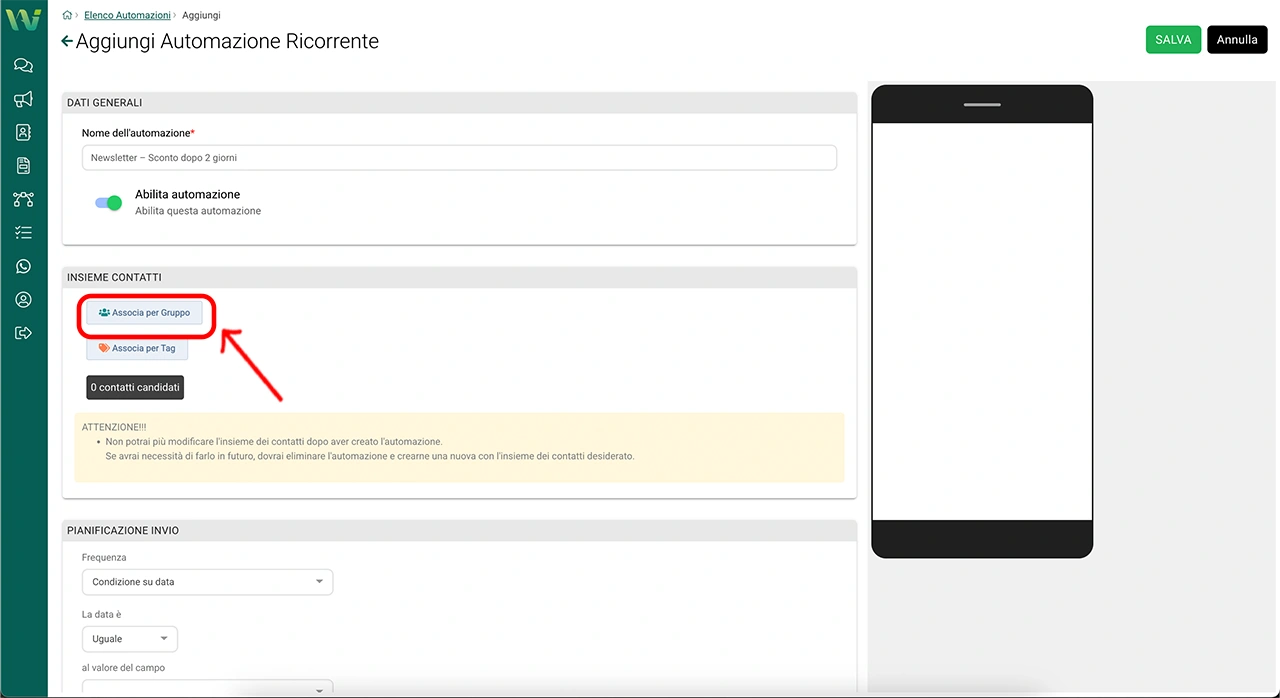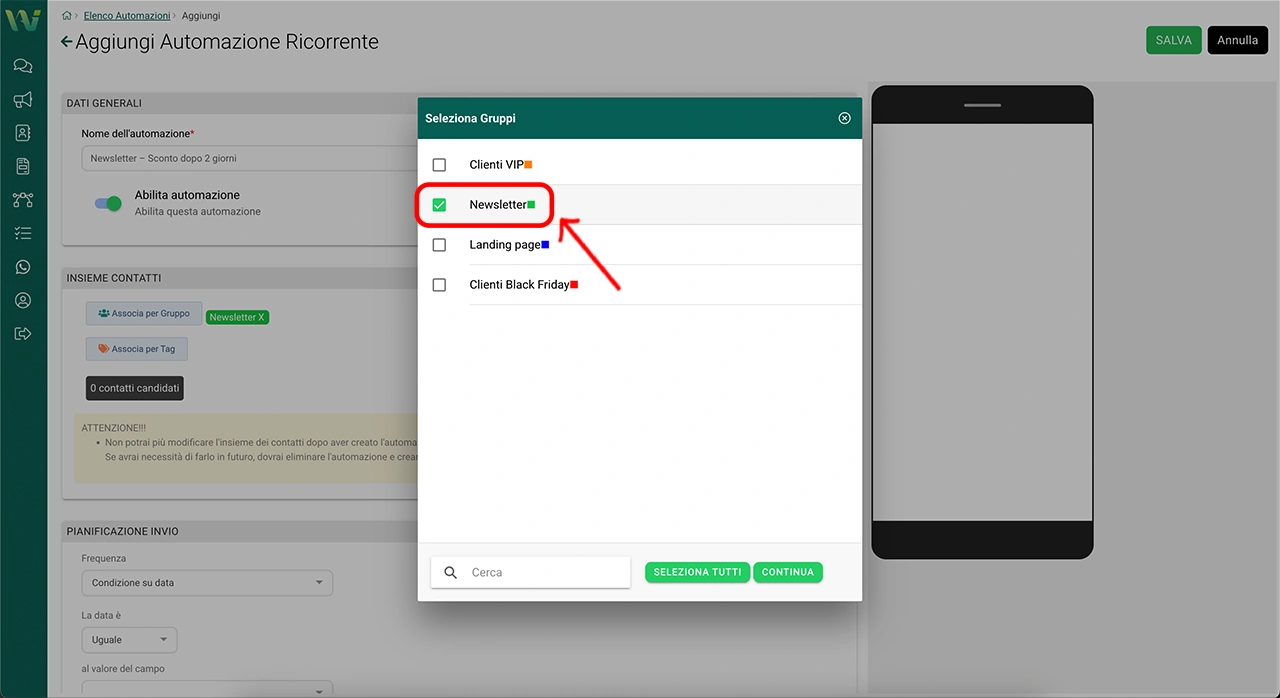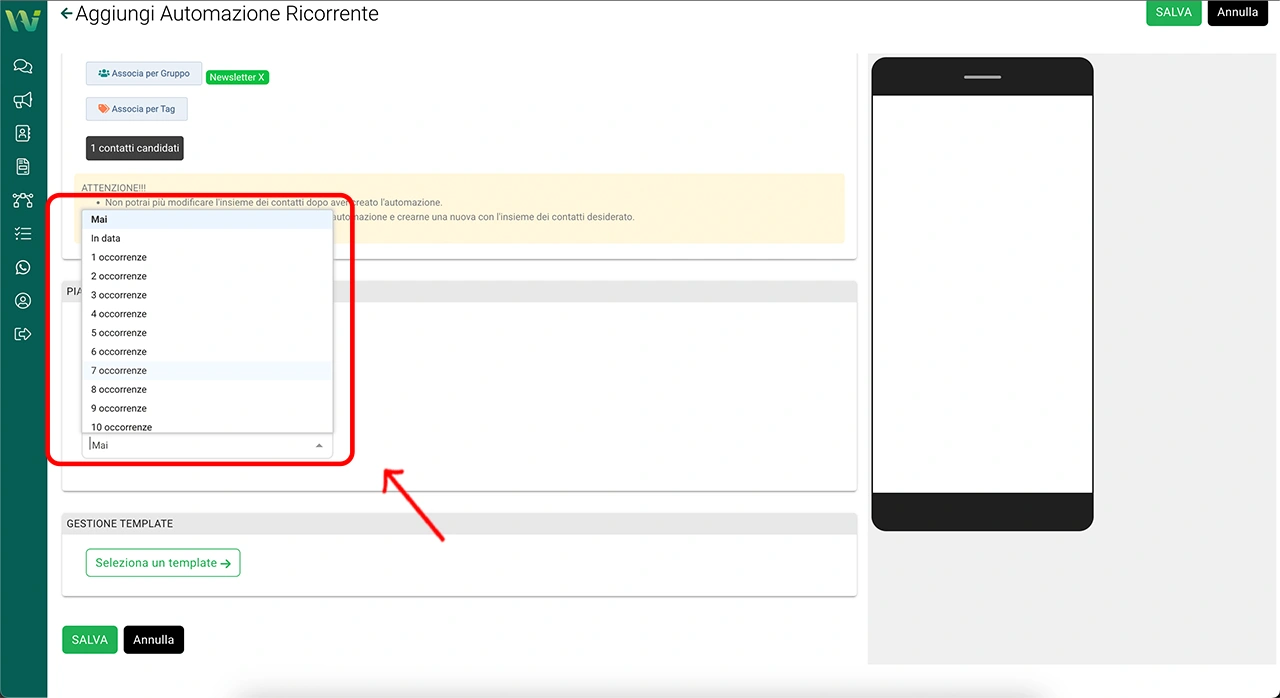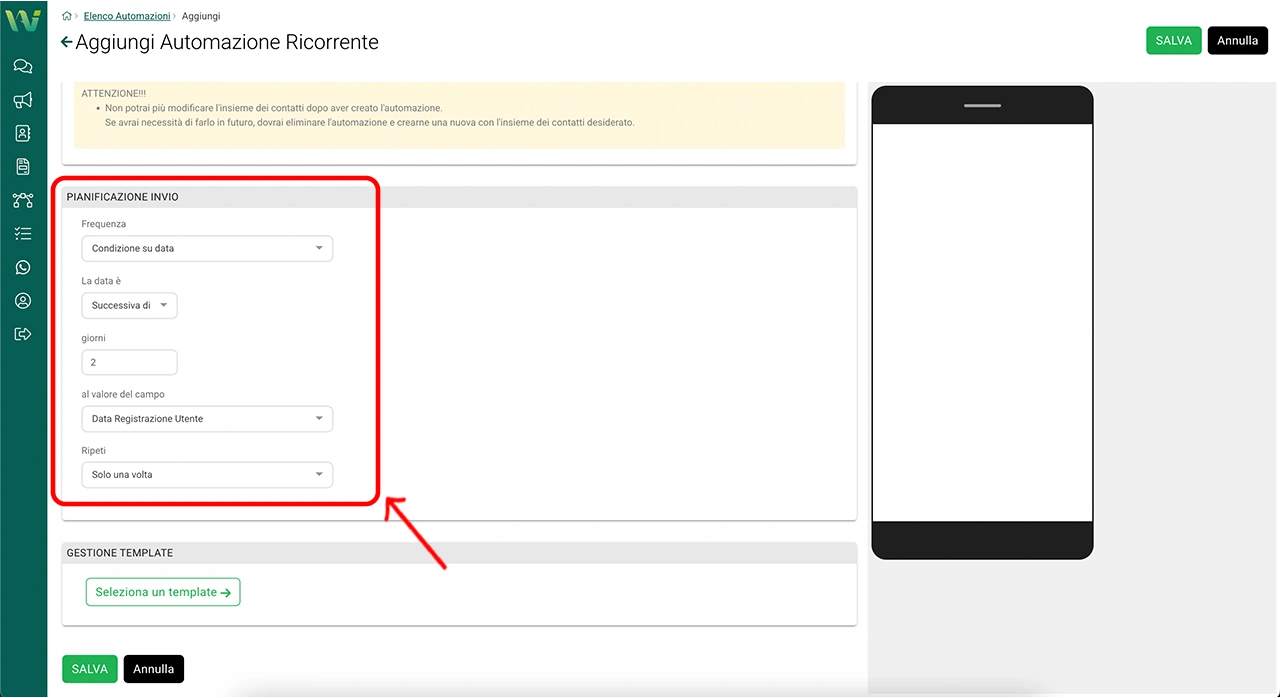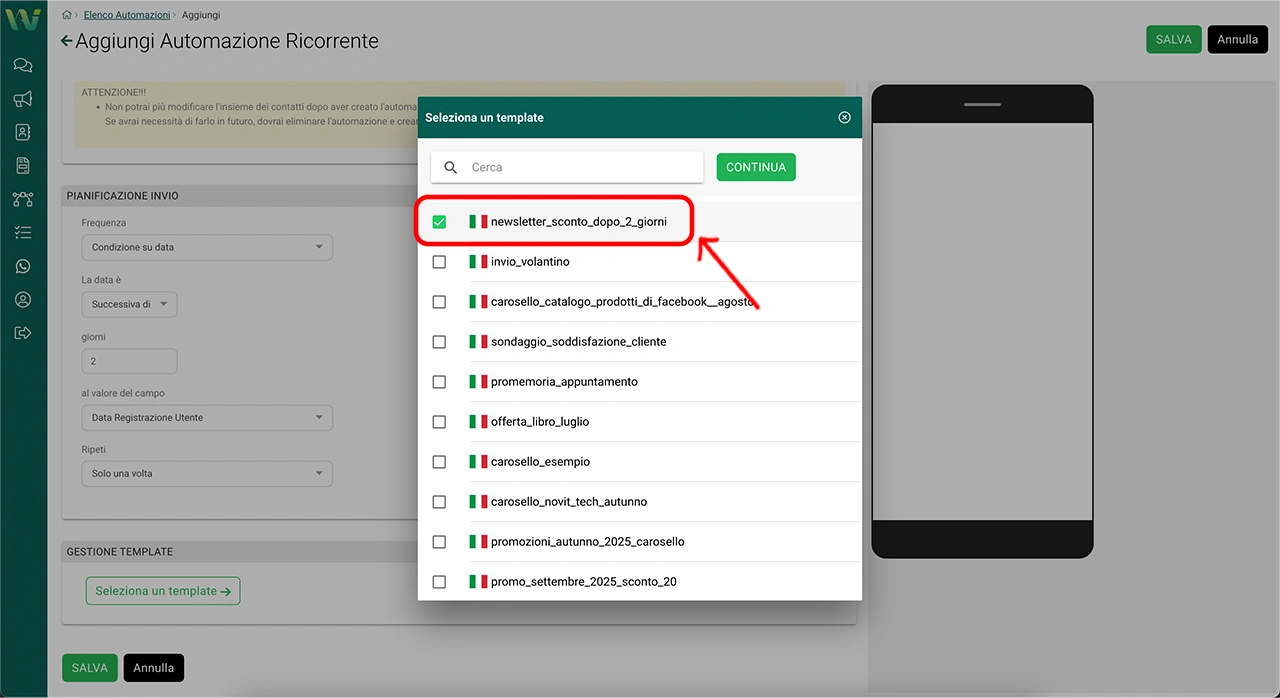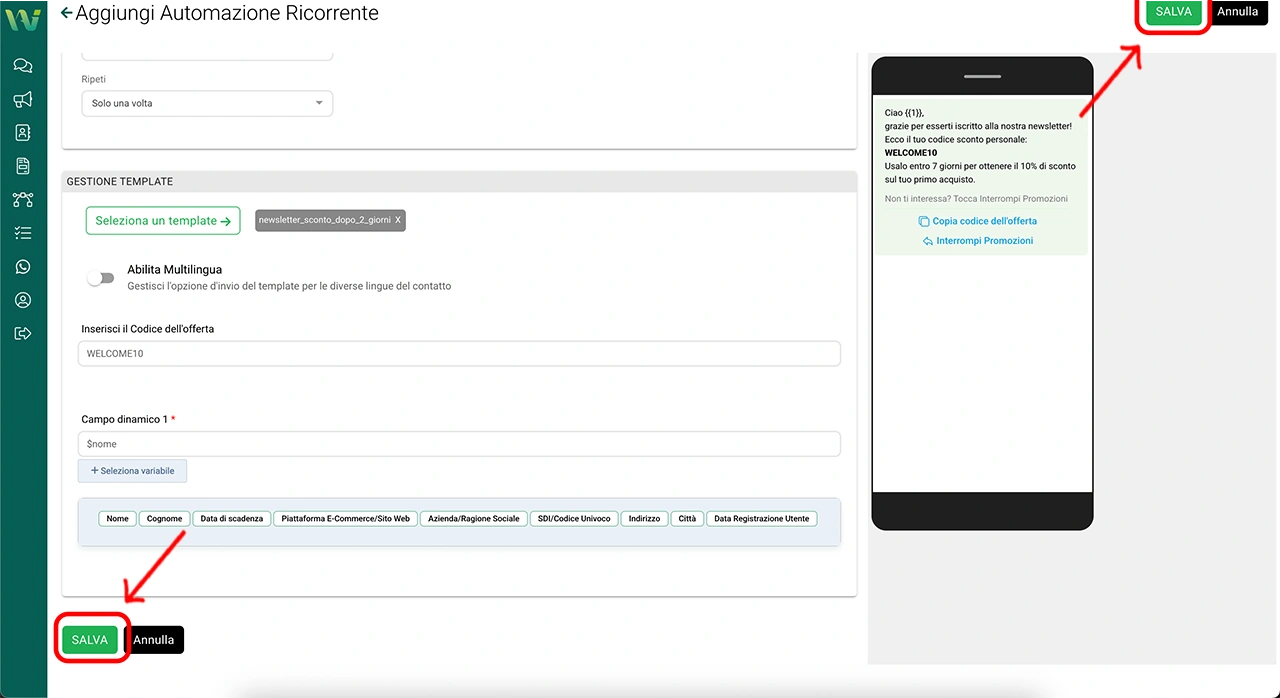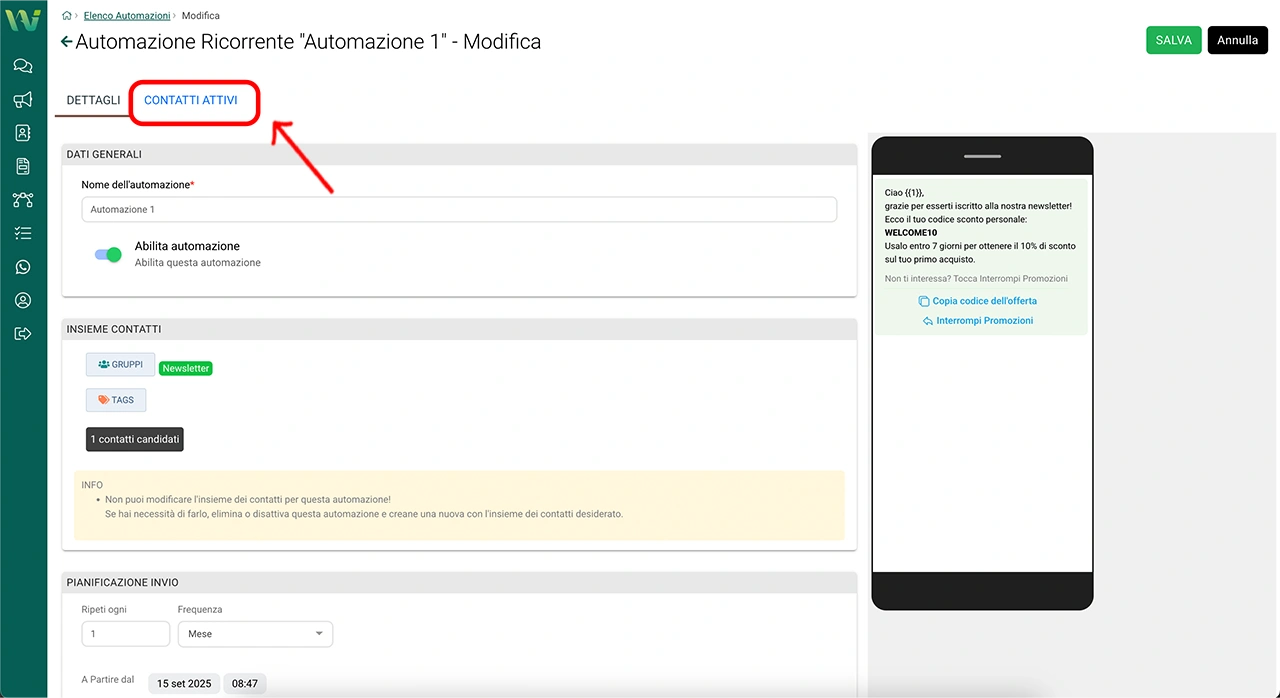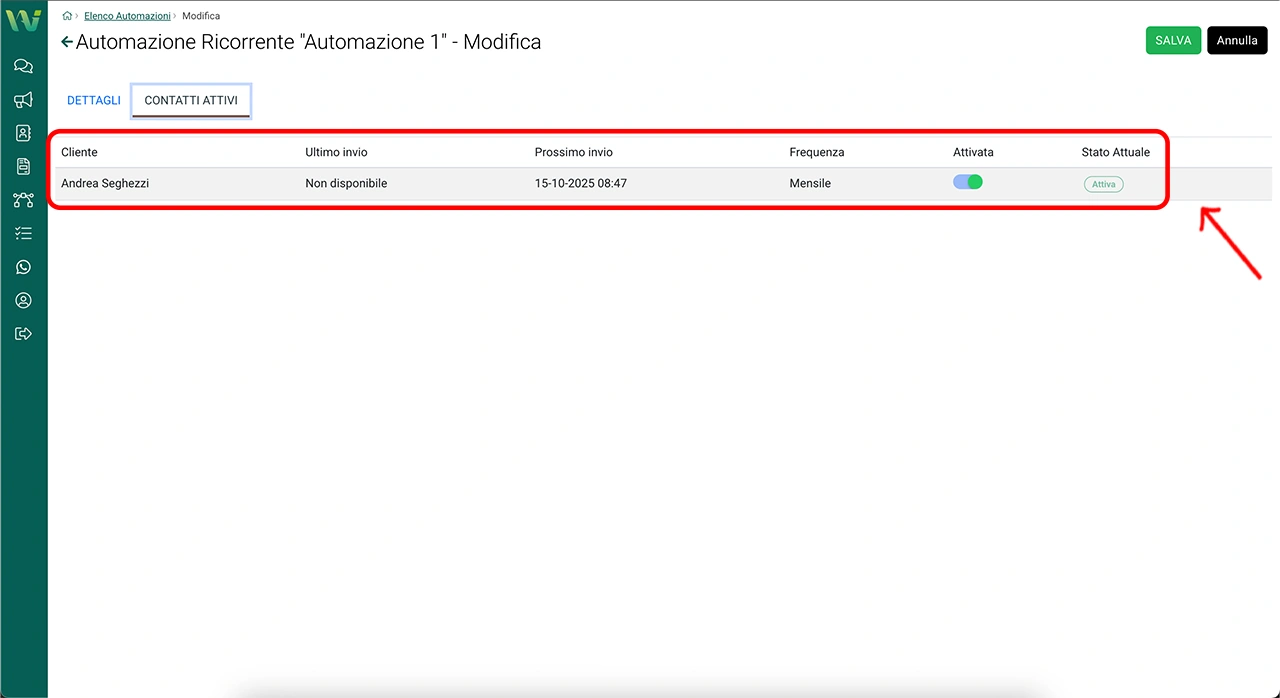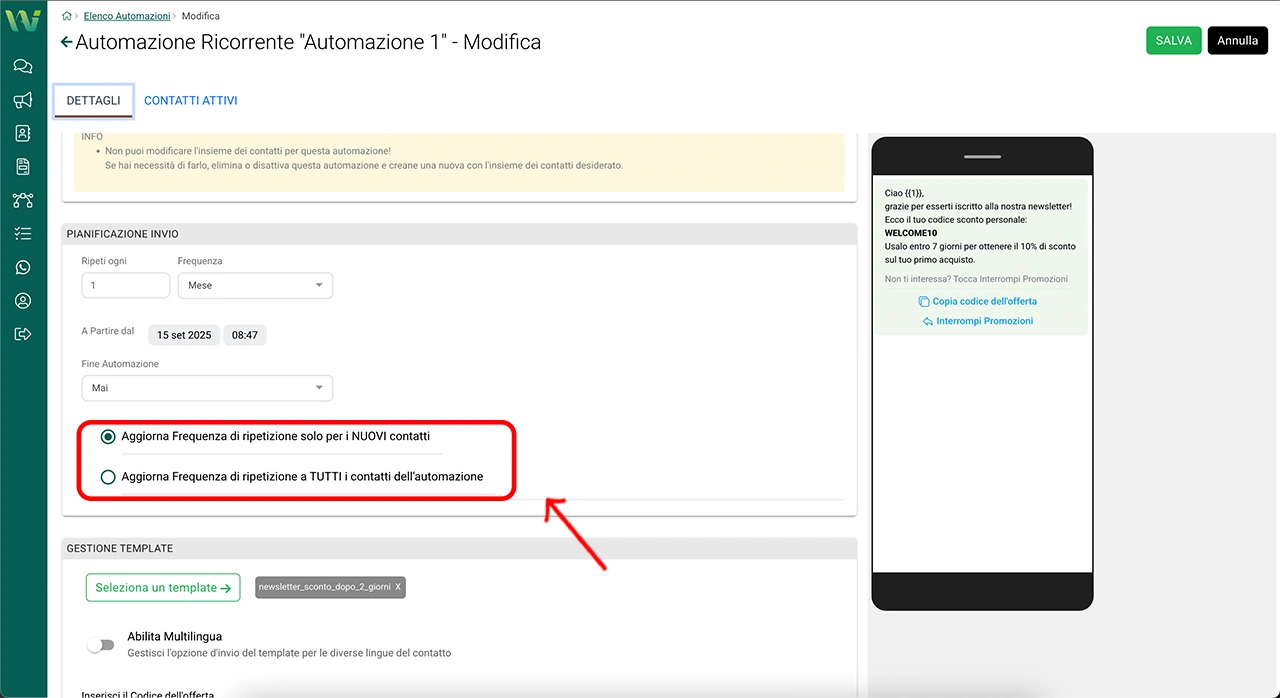Con le Automazioni Ricorrenti di WA Smart Business puoi programmare invii periodici o legati a una data (Esempio: compleanni, anniversari, ricorrenze contrattuali), ma anche follow-up dopo un certo intervallo (Esempio: 2 giorni dopo l’iscrizione alla newsletter invii un codice sconto).
Importante: ogni Automazione Ricorrente deve essere obbligatoriamente associata a un Gruppo o a un Tag. L’automazione invierà i messaggi solo a quel sottoinsieme di contatti
Fase 1 – Apri il modulo “Automazioni Ricorrenti”
Dal menu laterale sinistro, clicca sull’icona Strumenti
Nella sezione Moduli Aggiuntivi, all’interno del box “Automazioni ricorrenti” clicca su Configura
Fase 2 – Crea una nuova automazione
All’interno della pagina dedicata alle automazioni ricorrenti, clicca Aggiungi nuova automazione
Assegna un Nome chiaro (Esempio: “Newsletter – Sconto dopo 2 giorni”) e abilita l’automazione.
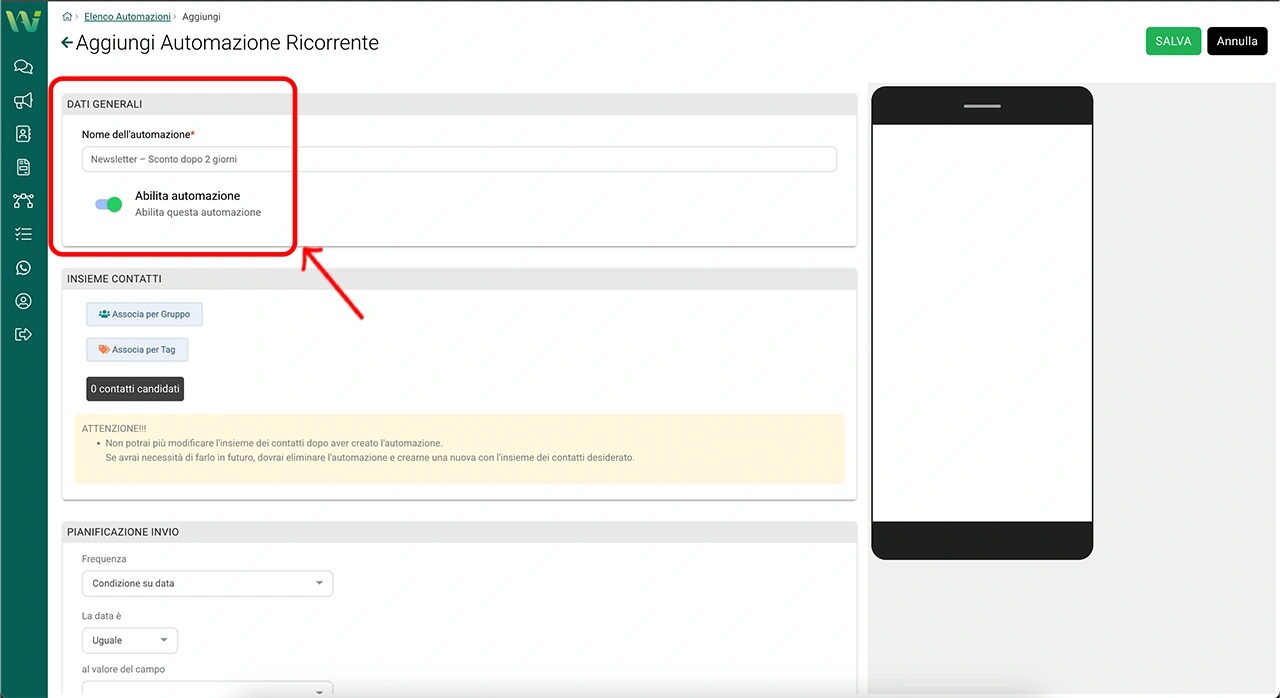
Fase 3 – Associa i contatti (obbligatorio)
Ogni automazione ricorrente deve essere collegata a un insieme preciso di contatti. Puoi scegliere una sola modalità di associazione:
- Associa per Gruppo → l’automazione si applica a tutti i contatti presenti in un gruppo specifico (Esempio: Newsletter, Clienti VIP)
- Associa per Tag → l’automazione si applica a tutti i contatti che hanno un determinato tag (Esempio: Lead Fiera 2025, Ha richiesto catalogo)
Dopo aver pubblicato l’automazione il gruppo o il tag associato non andrebbero più modificati. Tecnicamente è possibile modificarli, ma questa operazione può causare errori nell’invio e la perdita di parte dei destinatari (ad esempio alcuni utenti potrebbero non ricevere più i messaggi programmati)
Per questo motivo è fortemente consigliato non cambiare mai il gruppo o il tag dopo l’attivazione.
Se in futuro devi modificare il pubblico, la procedura più sicura è eliminare l’automazione esistente e crearne una nuova con il nuovo criterio di associazione.
Esempio pratico della guida: in questo caso associamo l’automazione al Gruppo = Newsletter, così tutti gli utenti che si iscrivono riceveranno in automatico i messaggi programmati.
Per associare il gruppo Newsletter clicca su “Associa per Gruppo”
e clicca poi su “Newsletter”
Fase 4 – Pianificazione invio
Definisci quando e con quale cadenza inviare. Hai due tipi di scenari:
A) Ricorrenze “a cadenza” (Giorno/Settimana/Mese/Anno)
- Giorno
Usa questa opzione quando vuoi che il sistema invii un messaggio ogni X giorni
– Ripeti ogni: imposta l’intervallo in giorni (Esempio: “3” → ogni 3 giorni)
– Frequenza: seleziona “Giorno”
– A partire dal: stabilisce la data e l’ora del primo invio. Da quel momento il sistema invierà automaticamente ogni X giorni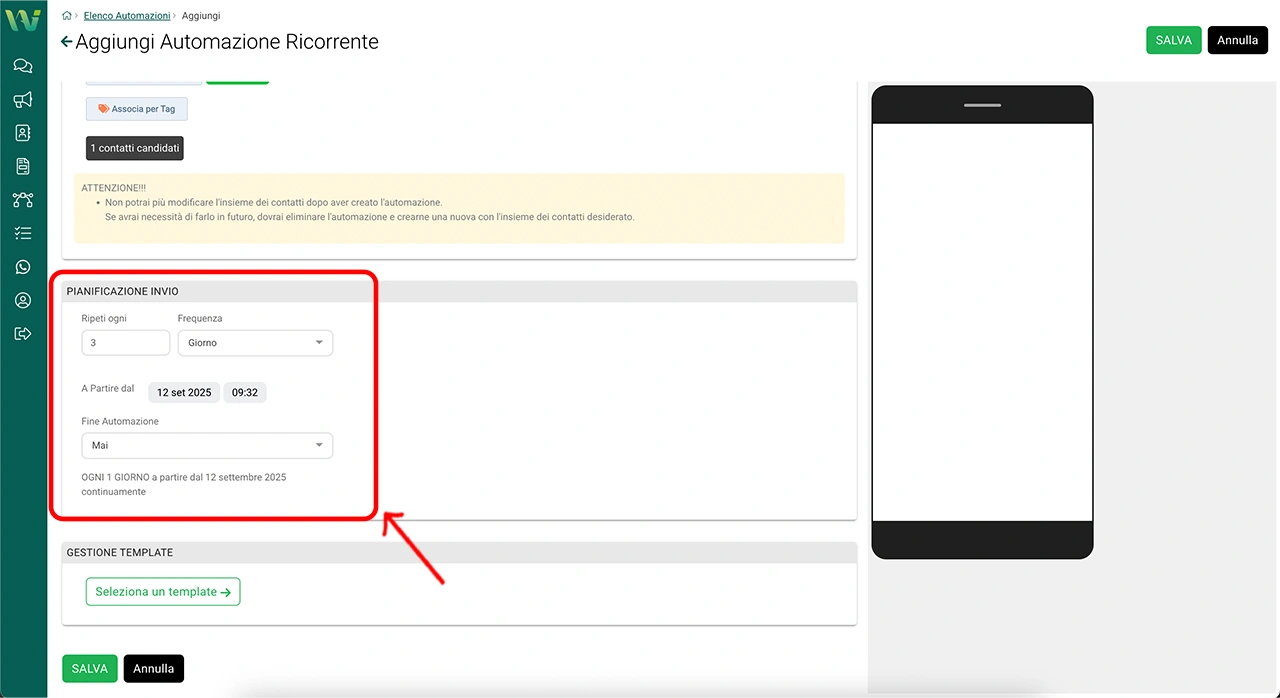
- Settimana
Usa questa opzione per programmare invii settimanali sempre nello stesso giorno.
– Ripeti ogni: imposta l’intervallo in settimane (Esempio: “2” → ogni 2 settimane)
– Frequenza: seleziona “Settimana”
– Giorno: scegli il giorno fisso della settimana (Esempio: ogni lunedì)
– A partire dal: stabilisce data e ora del primo invio; il sistema userà questo giorno come riferimento
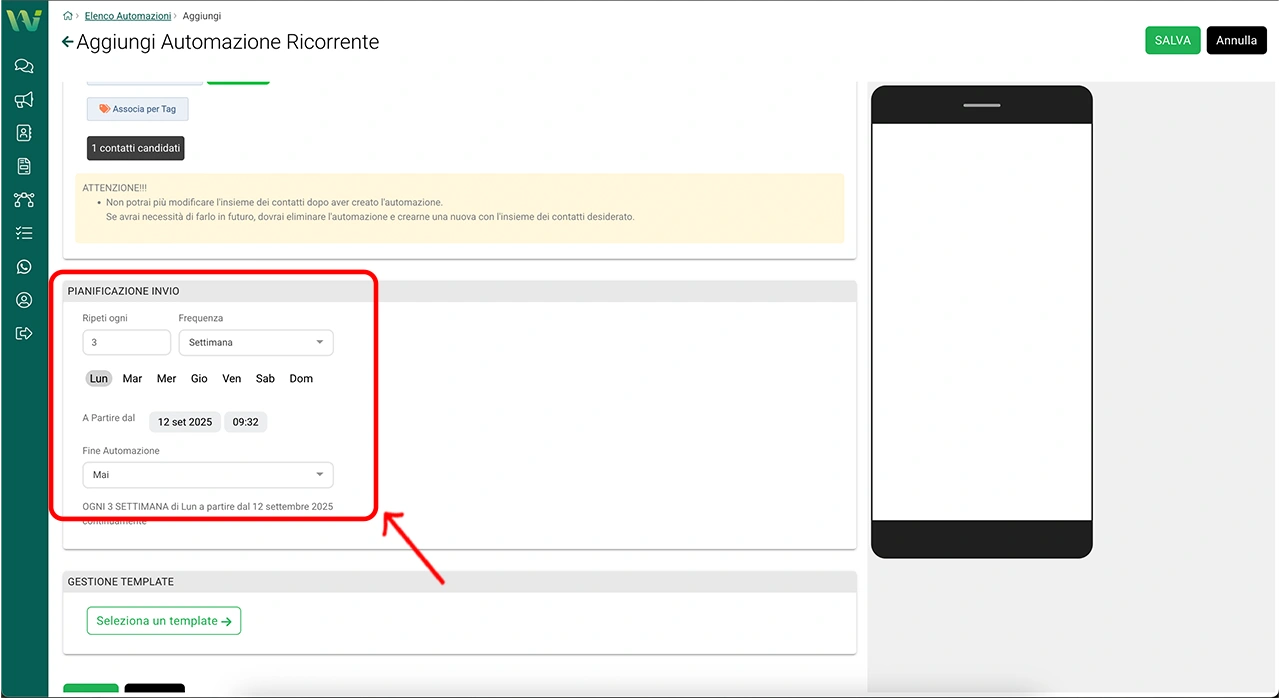
- Mese
Perfetto per invii mensili programmati in una data precisa
– Ripeti ogni: imposta l’intervallo in mesi (Esempio: “1” → ogni mese, “3” → ogni 3 mesi)
– Frequenza: seleziona “Mese”
– A partire dal: definisce giorno e ora di invio, che verranno replicati ogni mese secondo l’intervallo impostato.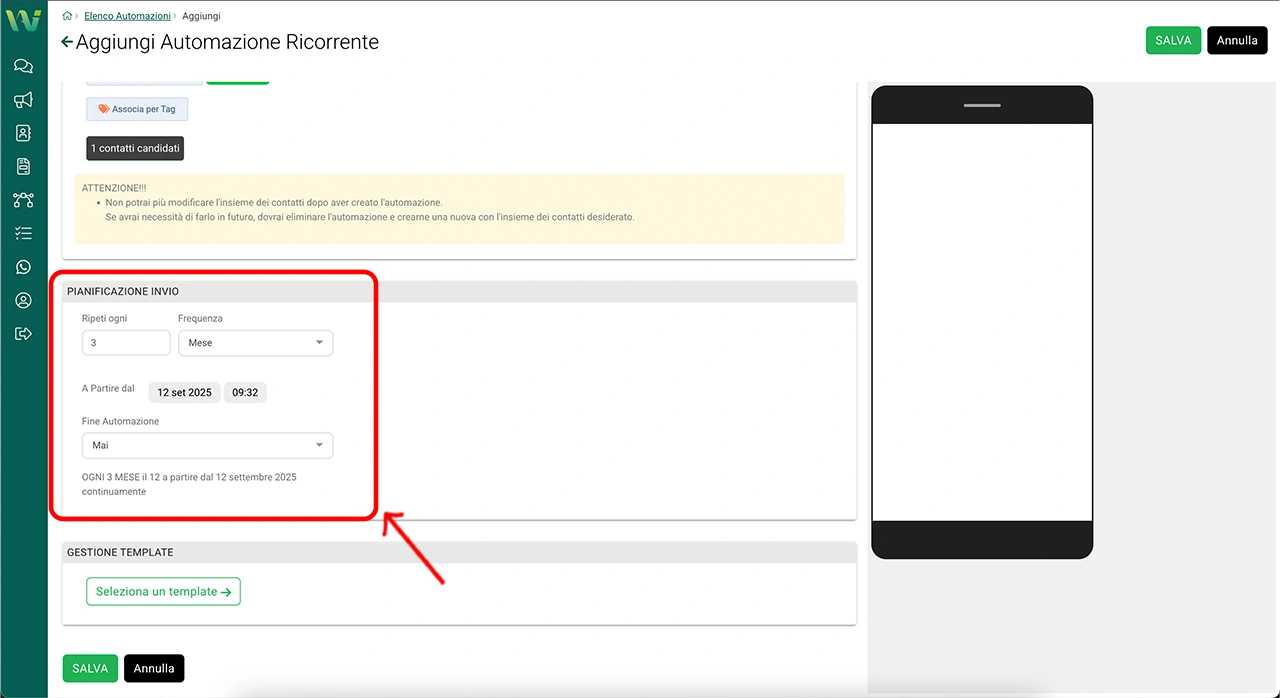
- Anno
Usa questa opzione per ricorrenze annuali non legate a un campo specifico in rubrica (per compleanni o scadenze personalizzate usa invece Condizione su data)
– Ripeti ogni: imposta ogni quanti anni deve ripetersi l’invio (Esempio: “1” → ogni anno)
– Frequenza: seleziona “Anno”
– A partire dal: indica giorno e ora del primo invio, che si ripeterà ogni anno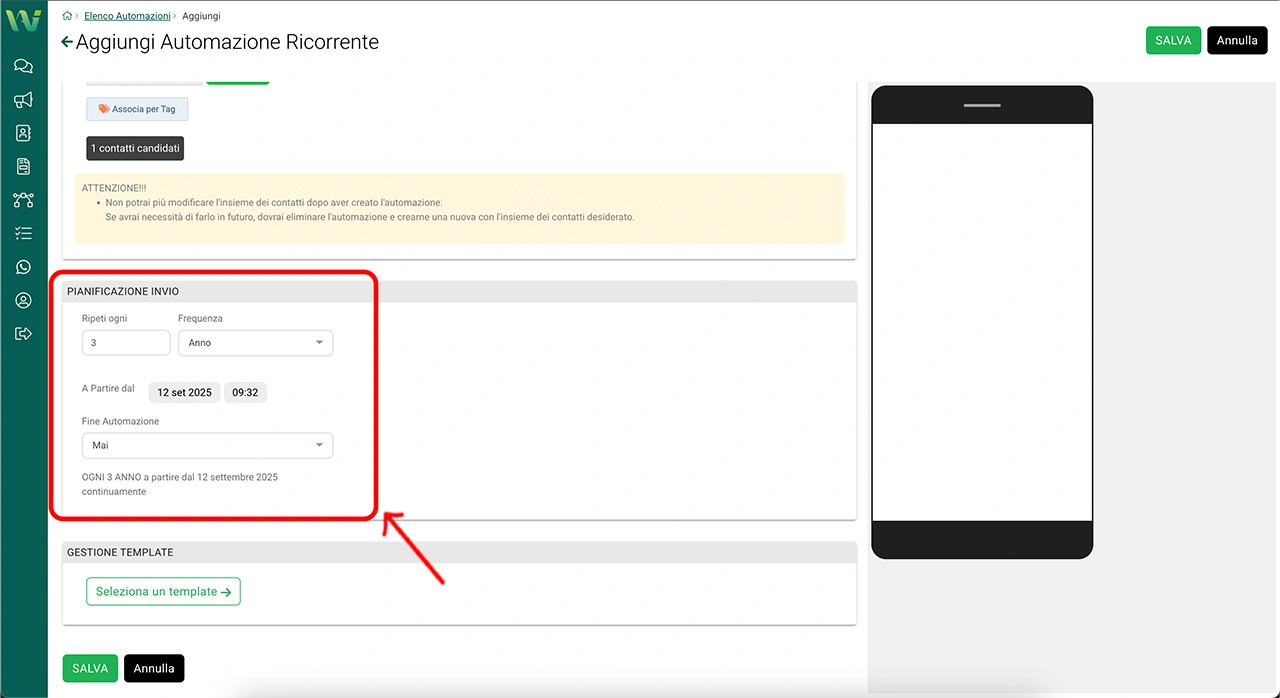
Ricorrenze e “Fine Automazione”
Nella sezione di pianificazione trovi il campo Fine Automazione, che definisce per quanto tempo l’automazione resterà attiva per ciascun contatto.
Nello screenshot qui sotto vedi il menu con le opzioni disponibili:
- Mai → l’automazione non ha scadenza: continuerà a inviare i messaggi secondo la cadenza finché non la disattivi.
- In data → imposti una data/ora di fine oltre la quale l’automazione smette di inviare messaggi.
- N° occorrenze (1–24) → limita il numero di invii per ciascun contatto. Esempio: con “3 occorrenze” ogni contatto riceverà al massimo tre messaggi, seguendo la cadenza impostata (giorni/settimane/mesi/anni).
Nota: modificare “Fine Automazione” dopo il salvataggio può ricalcolare le prossime spedizioni. Vale la stessa avvertenza della sezione “Modifica della frequenza dopo il salvataggio”.
B) Ricorrenze “su una data del contatto” (Condizione su data)
Questa opzione serve quando l’invio deve basarsi su un campo data già salvato nel profilo del contatto (Esempio: Data di nascita, Data di registrazione, Data di scadenza contratto). È ideale per compleanni, anniversari, rinnovi, reminder legati a scadenze.
Impostazioni principali:
- Frequenza: Condizione su data
Permette di legare l’invio a un campo data specifico della rubrica. - La data è:
Qui puoi decidere se l’automazione deve partire:
– Uguale → invia esattamente il giorno della data salvata (Esempio: giorno del compleanno)
– Antecedente di → invia X giorni/settimane/mesi prima della data salvata (Esempio: 7 giorni prima della scadenza dell’abbonamento → reminder rinnovo)
– Successiva di → invia X giorni/settimane/mesi dopo la data salvata (Esempio: 3 giorni dopo la registrazione → invio messaggio di benvenuto con sconto) - Al valore del campo:
Scegli il campo data della rubrica a cui legare l’automazione (“Data registrazione utente”, “Data di scadenza contratto”) - Ripeti:
– Ogni anno → utile per compleanni, anniversari o ricorrenze annuali
– Solo una volta → utile per eventi unici, come la data di registrazione o l’attivazione di un servizio
Esempio pratico completo – Newsletter con follow-up a 2 giorni
In Pianificazione invio:
- Frequenza → Condizione su data
- La data è → Successiva di (2 giorni)
- Campo → Data registrazione utente
- Ripeti → Solo una volta
Fase 5 – Seleziona un template
Clicca Seleziona un template 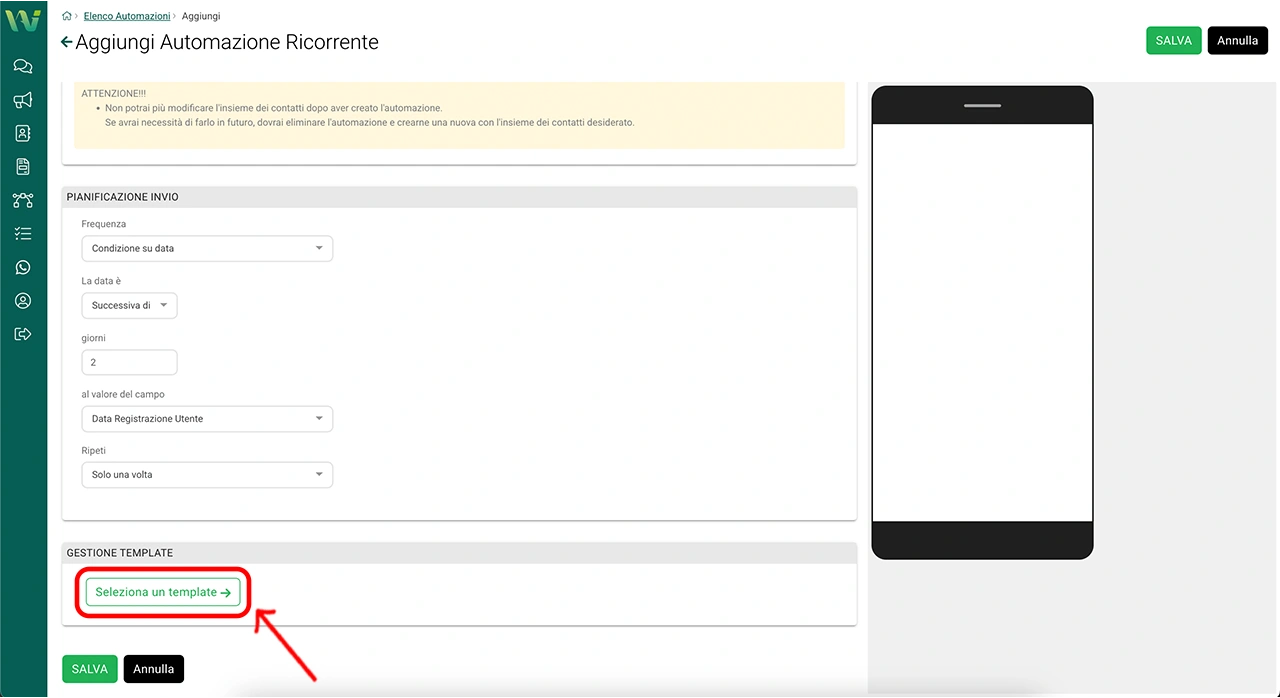 e scegli il modello approvato da Meta che invierà l’automazione.
e scegli il modello approvato da Meta che invierà l’automazione.
Regole e suggerimenti importanti
- Il template deve essere già approvato da Meta: solo quelli approvati compaiono nella lista
- Coerenza con la cadenza:
– Per invii ricorrenti usa template “evergreen” (senza date/condizioni che scadono)
– Evita template “Offerta a tempo limitato” in automazioni che si ripetono nel tempo: rischi di inviare dopo la scadenza. Se devi usare un’offerta a tempo limita la Fine Automazione al periodo dell’offerta oppure usa variabili/CTA che puntano a una pagina sempre aggiornata con l’offerta corrente
– Personalizza con variabili (Nome, ecc.) per maggiore engagement
– Se includi media (immagine/PDF), assicurati che siano valide nel tempo o aggiornate lato server
File e allegati
Se il template contiene un file multimediale (immagine, PDF, video, documento), avrai due opzioni:
- Server personale → carichi i file sul tuo spazio web (hosting) e inserisci il link. È la soluzione migliore per contenuti permanenti (cataloghi, brochure). Non usare servizi come Dropbox, Google Drive, OneDrive o simili, perché non sono spazi accessibili al pubblico esterno o da sistemi esterni e spesso richiedono login per visualizzare i file.
- Server Meta → puoi caricare direttamente su Meta, ma i file restano salvati solo per 30 giorni. Utile per contenuti temporanei (Esempio: coupon a scadenza).
Attenzione: se l’automazione ha durata superiore a 30 giorni e usi il caricamento su Meta, i file non saranno più disponibili al momento dell’invio. In questi casi è sempre meglio caricare i contenuti sul proprio hosting.
Nell’esempio della newsletter, dopo aver scelto il template, compila i vari campi presenti nel modello.
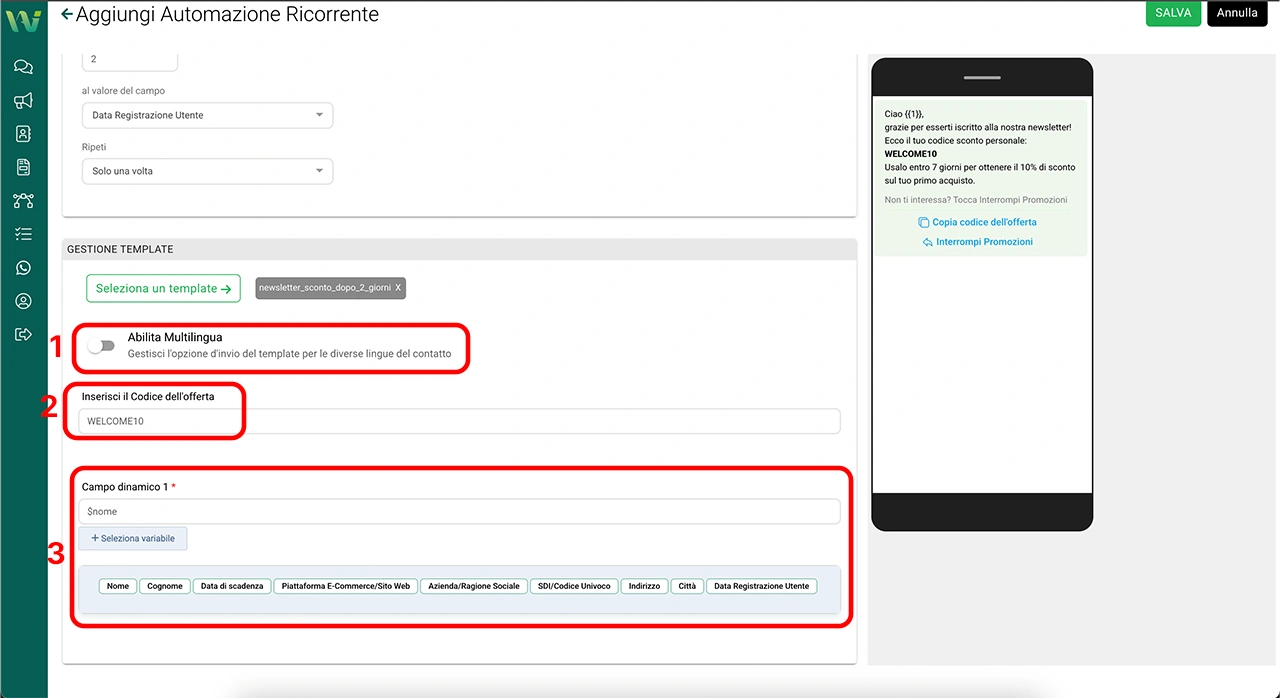
- Abilita Multilingua
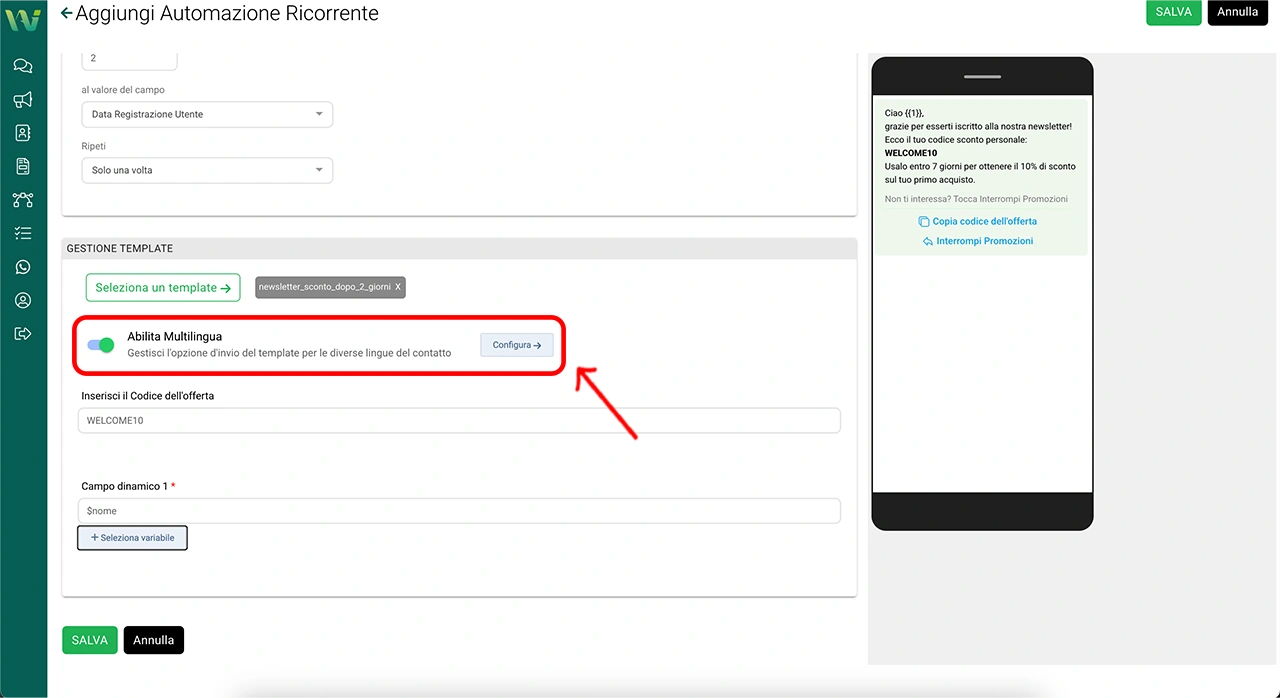
Questa funzione ti permette di gestire la stessa automazione in più lingue.
Esempio pratico: se hai creato il template in italiano e in spagnolo, un utente con numero spagnolo riceverà automaticamente la versione in spagnolo, mentre uno con numero italiano riceverà quella in italiano.Se invece un contatto ha una lingua diversa da quelle disponibili (ad esempio francese, ma il template non è stato creato in francese), puoi decidere cosa fare cliccando sul pulsante Configura
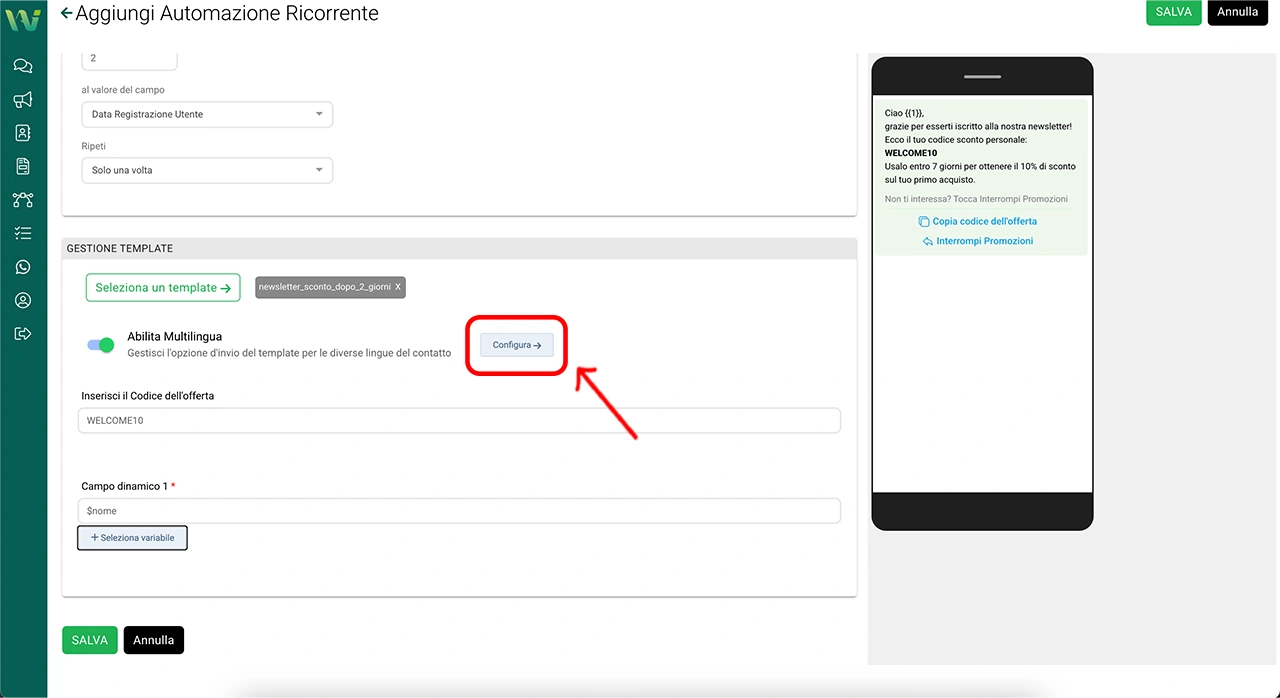
Compariranno due opzioni:
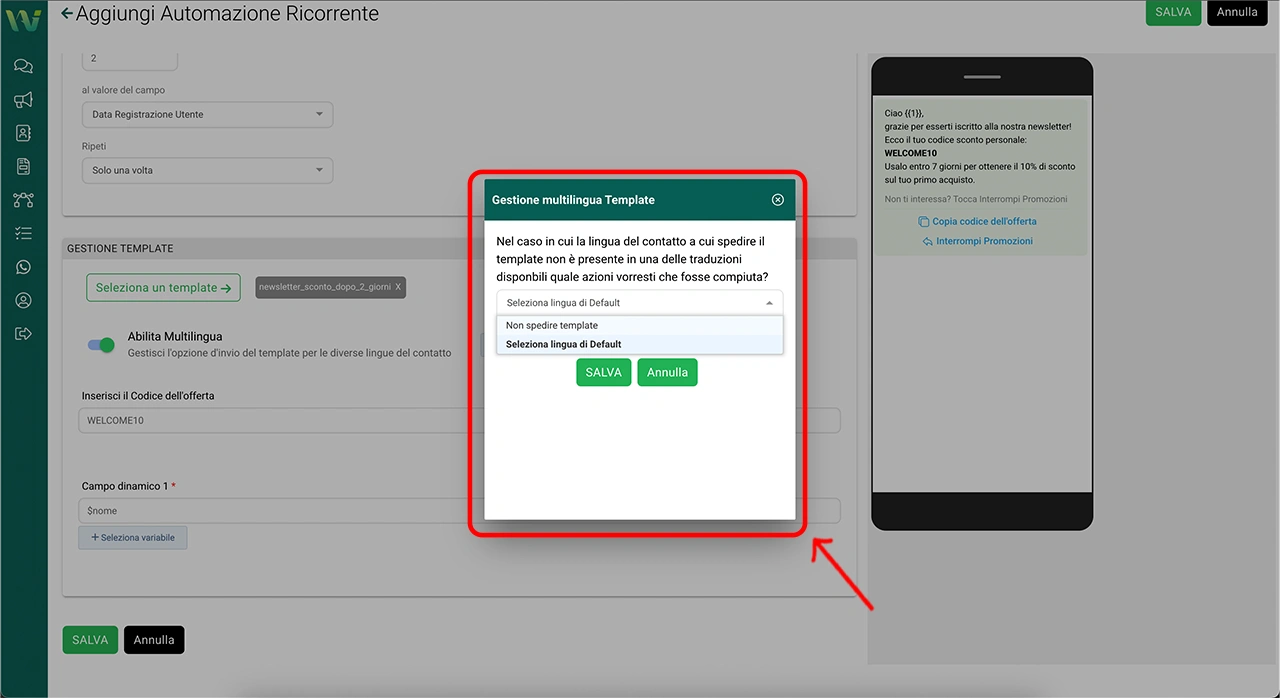
– Non spedire template → in quel caso il contatto non riceverà alcun messaggio
– Seleziona lingua di Default → puoi impostare una lingua predefinita (Esempio: l’italiano). In questo modo, se non esiste la traduzione nella lingua del contatto, il sistema invierà comunque il template nella lingua di default che hai scelto. Quindi clicca su seleziona lingua di Default
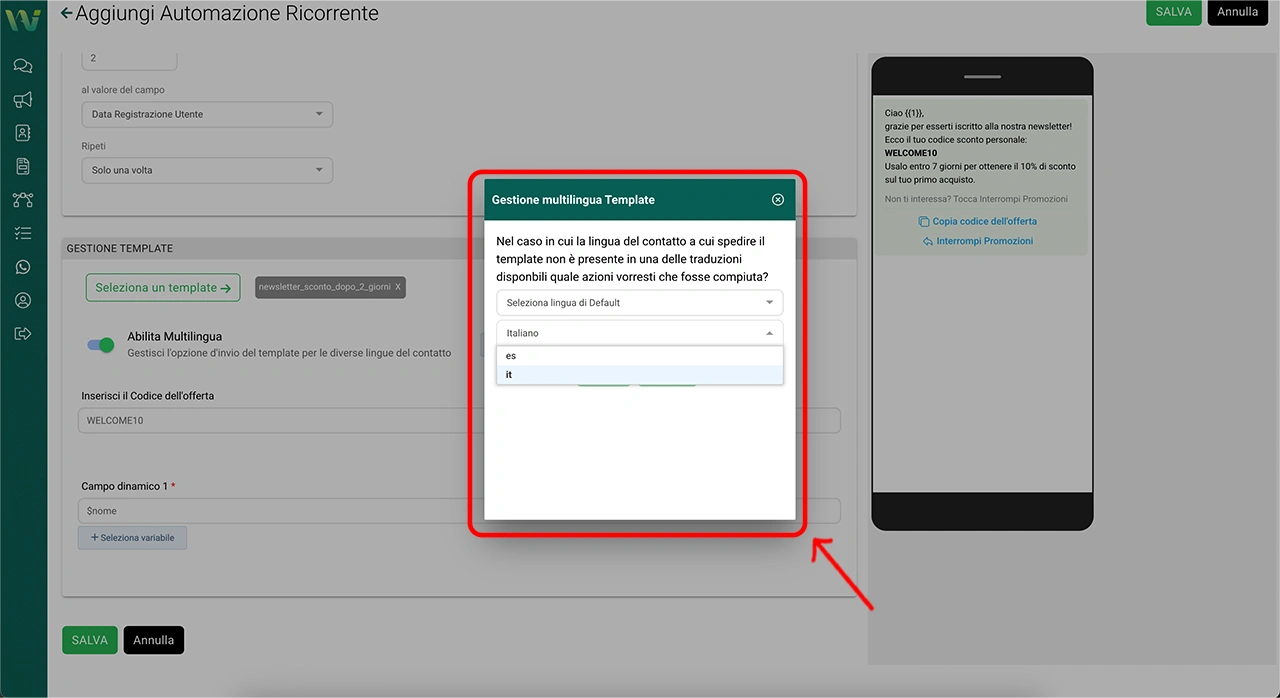 Dopo aver selezionato la lingua predefinita, clicca su SALVA per confermare
Dopo aver selezionato la lingua predefinita, clicca su SALVA per confermare
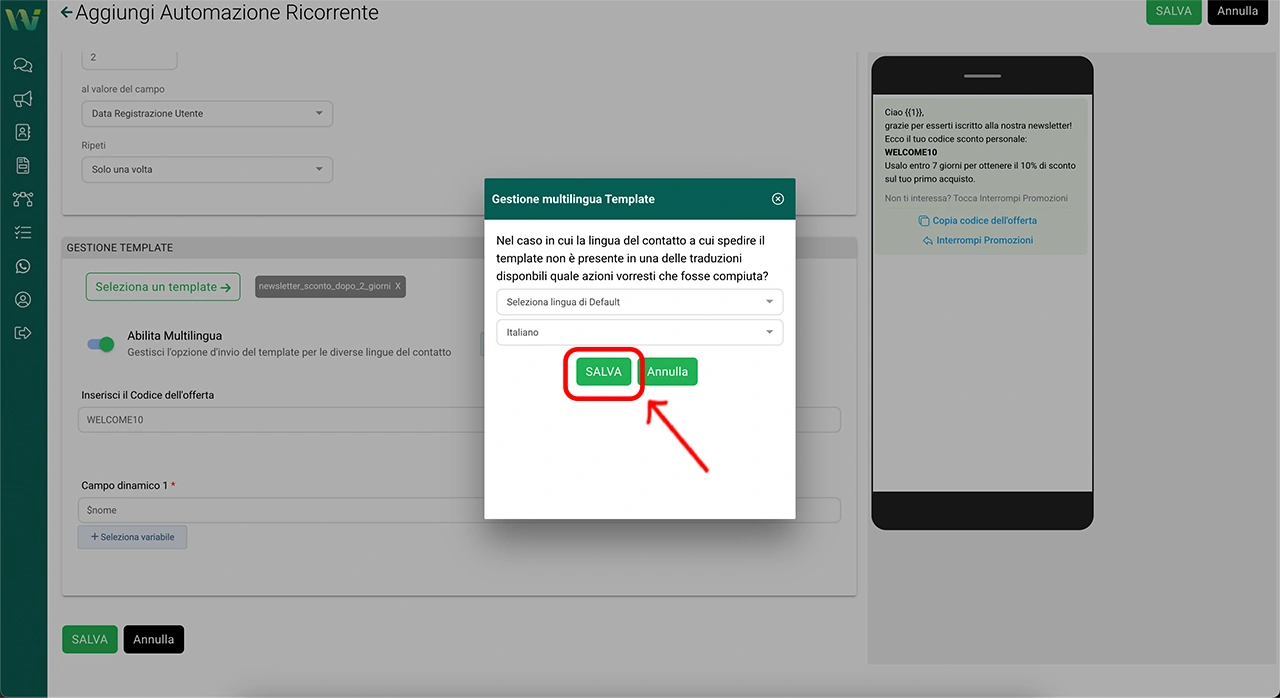
- Inserisci il Codice dell’offerta
Se il template prevede un campo dedicato a un codice (Esempio: sconto), qui puoi inserire il valore che verrà mostrato a tutti gli utenti (Esempio: WELCOME10). Se utilizzi codici univoci per ogni utente, dovrai invece gestirli tramite variabili personalizzate
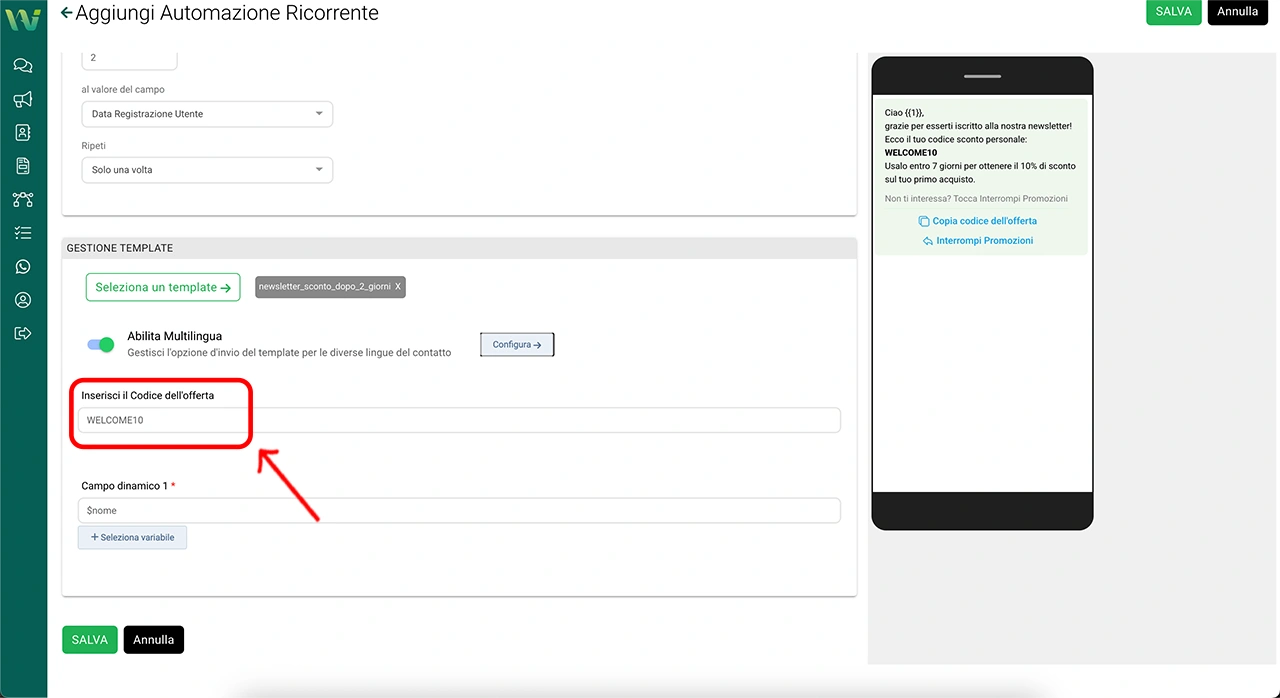
- Campi dinamici
Sono i placeholder che personalizzano il messaggio con i dati specifici del contatto (Nome, Cognome, Data di registrazione, ecc.). In questo esempio il campo dinamico {{1}} è collegato al Nome dell’utente, quindi ognuno riceverà un messaggio personalizzato (Esempio: “Ciao Marco”).
Puoi scegliere altre variabili cliccando su “+ Seleziona variabile”
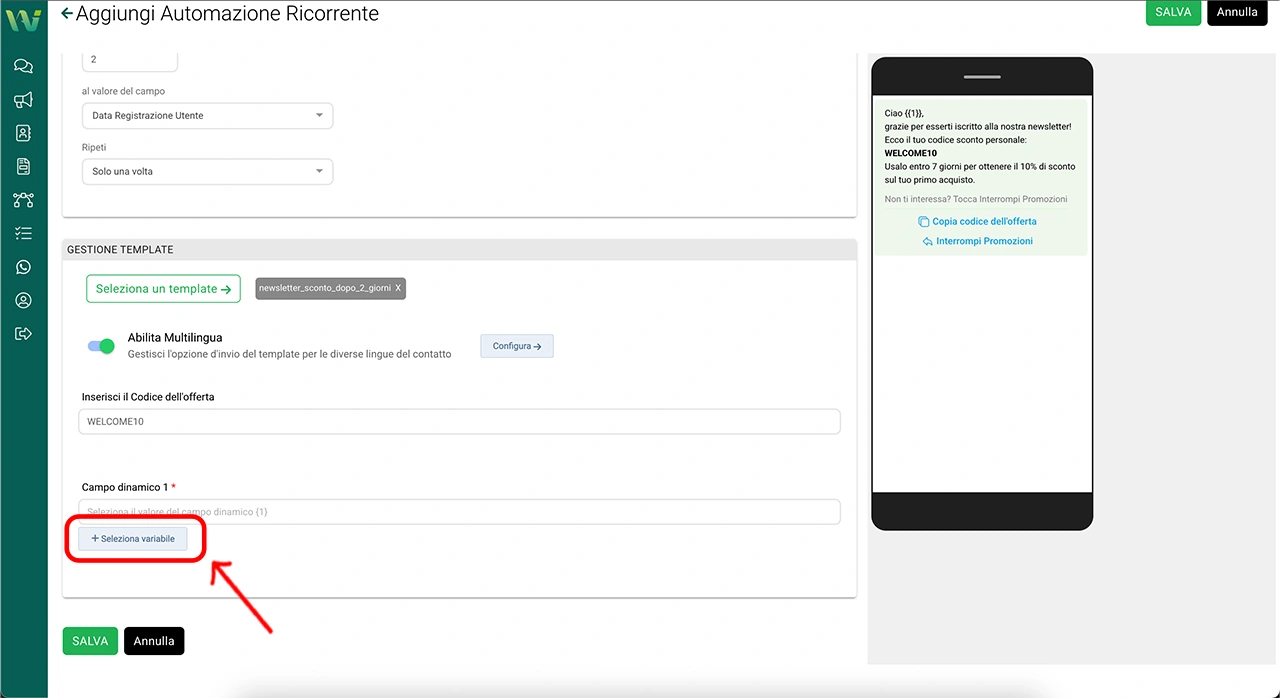
e attingendo ai campi presenti in rubrica (Esempio: Nome)
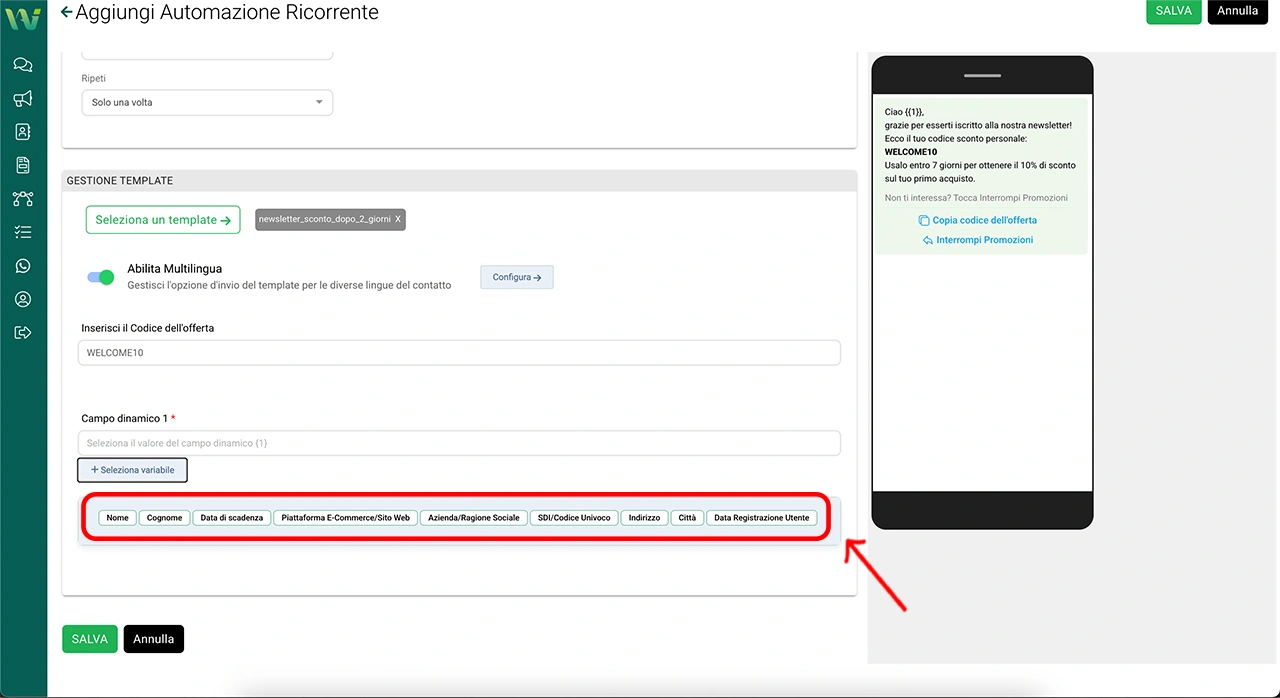
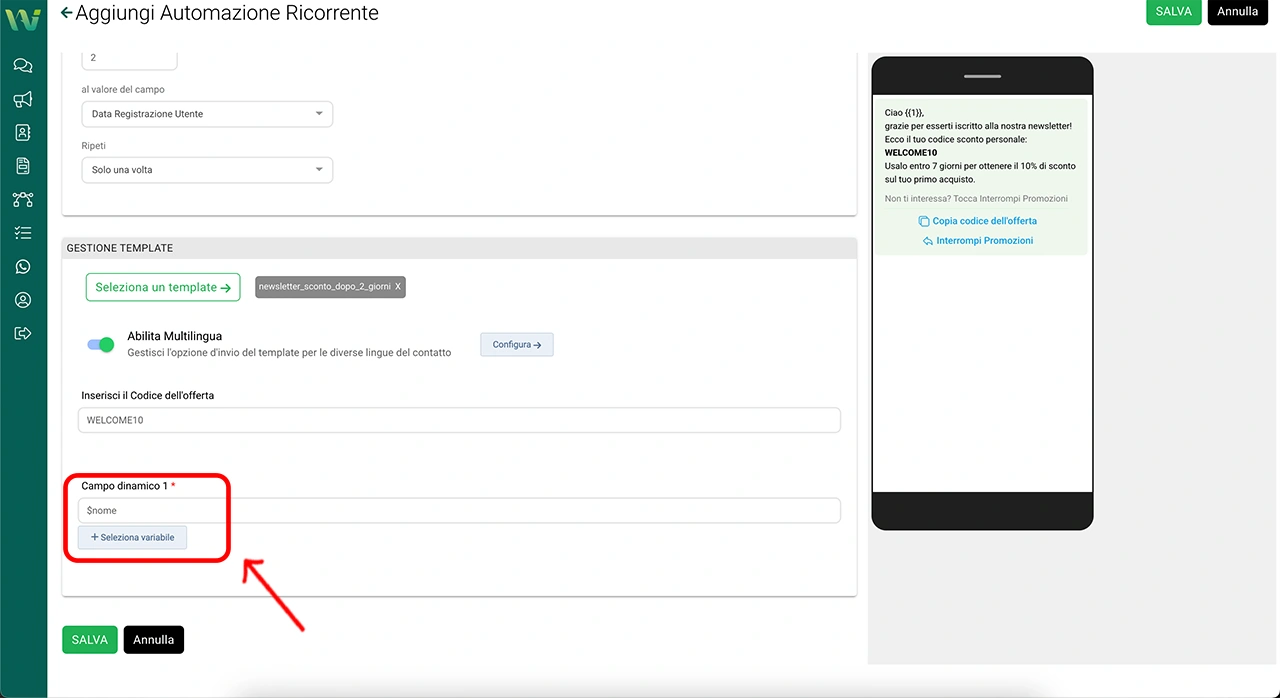
Consiglio pratico: usa sempre almeno il Nome per rendere i messaggi più personali e aumentare il tasso di apertura
Nota importante sulle modifiche ai template
Se modificate il contenuto di un template già associato a un’automazione ricorrente, il messaggio inviato agli utenti verrà automaticamente aggiornato con il nuovo testo.
Tuttavia, nella dashboard dell’automazione continuerà a essere visibile la versione precedente del messaggio.
Per visualizzare anche sulla piattaforma la versione aggiornata, è necessario eliminare e ricreare l’automazione.
In questo modo eviterete discrepanze tra ciò che viene mostrato internamente e ciò che ricevono effettivamente gli utenti.
Fase 6 – Salva l’automazione
Dopo aver compilato tutti i campi, clicca su SALVA per attivare l’automazione ricorrente.
Da questo momento il sistema invierà automaticamente i messaggi secondo le regole di pianificazione e con il template scelto
Fase 7 – Monitora i contatti attivi
Dopo aver salvato l’automazione, puoi verificare in qualsiasi momento i contatti coinvolti cliccando sulla scheda Contatti Attivi
Qui troverai la lista dei contatti che rientrano nei criteri dell’automazione. Per ogni contatto vengono mostrati diversi campi utili:
- Cliente → il nome del contatto o dell’azienda a cui è associato il numero.
- Ultimo invio → la data e l’ora in cui è stato inviato l’ultimo messaggio al contatto (se non è ancora partito, troverai “Non disponibile”).
- Prossimo invio → indica la data e l’ora del prossimo messaggio programmato dal sistema.
- Frequenza → mostra la cadenza impostata nell’automazione (giornaliera, settimanale, mensile, annuale o personalizzata).
- Attivata → un toggle che indica se l’automazione è attiva o sospesa per quel contatto.
- Stato attuale → segnala se il contatto è “Attivo” (riceve i messaggi) o meno.
Questa sezione è molto utile per avere il controllo completo sulle automazioni attive e monitorare se i messaggi vengono inviati correttamente ai destinatari
Modifica della frequenza dopo il salvataggio
Può capitare di voler cambiare la frequenza di invio dopo aver già salvato l’Automazione Ricorrente. In questo caso, il sistema ti chiederà di scegliere tra due opzioni:
- Aggiorna Frequenza di ripetizione solo per i NUOVI contatti → la nuova cadenza verrà applicata soltanto ai contatti che entreranno nell’automazione da quel momento in poi. I contatti già presenti continueranno a ricevere i messaggi secondo la vecchia impostazione
- Aggiorna Frequenza di ripetizione a TUTTI i contatti dell’automazione → la nuova cadenza verrà applicata immediatamente a tutti i contatti già inclusi e a quelli futuri.
Attenzione: questa scelta può modificare radicalmente il calendario degli invii già programmati e, in alcuni casi, comportare il reinvio di messaggi a contatti che li avevano già ricevuti.
Consiglio pratico: se la modifica serve solo per gestire i contatti che arriveranno in futuro, usa la prima opzione. Se invece vuoi allineare subito l’intero pubblico alla nuova cadenza, scegli la seconda, ma valuta attentamente il rischio di reinvii duplicati
Note finali
- Automazioni personalizzate: Le Automazioni Ricorrenti non si limitano a compleanni o newsletter: possono essere sfruttate come base per scenari più complessi, integrandole con altre funzioni della piattaforma. Vedi la guida dedicata: Come creare automazioni personalizzate
- Template approvati da Meta: Ricorda che puoi utilizzare solo template già approvati. Se non ne hai ancora creati, consulta la guida dedicata: Come creare un template di marketing
Altre guide che potrebbero interessarti: